CAD如何用多段线画出曲线 cad如何用多段线画出曲线图
![]() admin2023-10-30【电脑办公】浏览:214
admin2023-10-30【电脑办公】浏览:214
3Dmax热门教程推荐
AutoCAD完全自学宝典(基础-平面-三维-建模-案例)
CAD室内设计节点详图讲解
66个CAD小技巧
CAD三维建模精通实战教程
CAD2022操作速成技巧
CAD+PS-2022年超火的奶油渐变风彩平图怎么做?
CAD是一个很重要的绘图工具,2D、3D的绘图建模都支持,所以有很多行业在使用,可以说CAD是职场人的一个必备技能。网上CAD的学习资料很多,但大多都参差不齐,如果你想快速系统的学习CAD,还是要看看专业的教程,不然东一榔头西一棒子,还是很难出成绩的。为此,电脑技术吧提供了很多专业系统的CAD课程,例如“Auto CAD2019(机械)从基础到精通视频教程”等课程,从最基础的内容开始介绍,学完之后就可以掌握CAD的绘图方法和技巧不仅如此,电脑技术吧网还提供了很多专业的CAD教程课程,包含软件使用,机械制图,建筑绘图,室内设计等内容。
CAD用多段线画出曲线的教程
1、首先我们打开我们的CAD软件,在左边我可以找到多段线,然后点击他。
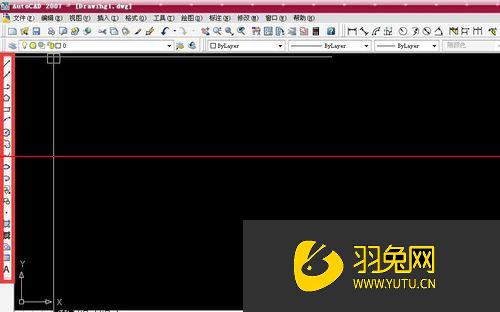
2、如果你的软件打开后左边没有这个的,你也可以点击上面一栏的绘图,然后选择我们需要使用的多段线。

3、选择好多段线后,我们就在你要绘制曲线的地方左键点击一下,然后你就可以看到在最下面会有这样一下字眼

4、然后我们就输入A,点击确定(Enter),然后就会看到原来的下面的字眼变成现在的这个样子了。

5、接下来我的接着输入S,然后点击确定(Enter),这时你再在绘图的地方点击第二个点,你就调试曲线了。

6、在调试好你想要的曲线后,在左击一下就可以了

以上就是“CAD用多段线画出曲线的教程”的内容分享,了解更多CAD教程就点击这个链接:https://www.yutu.cn/search/soft.html

热评文章
企业微信分屏老师能看到吗 企业微信切屏老师能看见吗
excel如何批量输入求和公式 excel批量输入求
罗技驱动win7能用吗 罗技鼠标支持win7系统吗
打印机驱动卸载干净教程 打印机驱动怎样卸载干净
显卡驱动更新小技巧,让你的电脑运行更稳定
手机系统声音不起眼,但很重要 手机系统声音有的,但